Clipping Magic 评测:功能/步骤/替代方案
Clipping Magic 是一款功能强大的在线背景去除工具。您可能以前在网上遇到过它,并想详细了解它的功能和性能。在本文中,我们将为您揭开 Clipping Magic 的神秘面纱,解释其功能、性能和使用步骤。
此外,我们还将介绍五款 Clipping Magic 免费替代品,帮助您 从图像中删除背景 快速、方便。每种方案都有其独特的优势,如快速、准确等,以满足不同的需求。
让我们继续前进。
第 1 部分。 Clipping Magic 的所有功能
剪裁魔术 是一款基于 AI 的在线背景去除器。为了提高精度和加快处理速度,Clipping Magic 已在数以百万计的真实图像上训练了其自动剪辑 AI,并取得了显著的进步。先进的 AI 有助于快速准确地擦除图像的背景。我们将在下一部分中对 Clipping Magic 进行全面评测。让我们接下来阅读。
1. 去除效果: Clipping Magic 通常 非常好 在删除图像背景时 微小的缺陷。借助 AI,它可以轻松地将图像的背景与前景分开,即使图像具有其他背景去除器难以检测到的模糊、低对比度边缘。但是,当拍摄对象的边缘有缠结的头发时,Clipping Magic 可能无法生成具有自然清晰边缘的输出。
2. 拆除时间: Clipping Magic 将背景去除分为上传和处理两个步骤。处理很快,但上传通常需要很长时间,因此它具有 平均移除速度 与其他背景去除剂类似。
3. V各种支持的格式: Clipping Magic 的一个显著优势是它支持多种格式,包括 JPG格式, JPEG格式, PNG, TIFF格式, 的GIF, WebP的, 骨形态发生蛋白及 的GIF,几乎所有在现实世界和网络世界中经常遇到的图像格式。
4.智能编辑器: Clipping Magic 有一个智能编辑器,在输出页面上有几种编辑工具,以防 BG 移除器无法准确检测到图像主体。这些工具包括: 保留工具, 删除工具, 头发工具, 橡皮擦工具及 解剖刀。我们会在下一部分中讲解步骤中所用到的工具。
第 2 部分。使用 Clipping Magic 删除背景
Clipping Magic 使用自动剪辑 AI 自动去除图像背景。如果您对输出不满意,可以使用多种工具进行修改。在大多数情况下,输出都是准确的。
阅读以下步骤以了解更多信息。
- 步骤 1。 打开浏览器并访问 clippingmagic.com。然后点击 上传图片 选择设备上的文件。或者,您可以将文件拖到页面上,或将网络图片的 URL 粘贴到页面上。
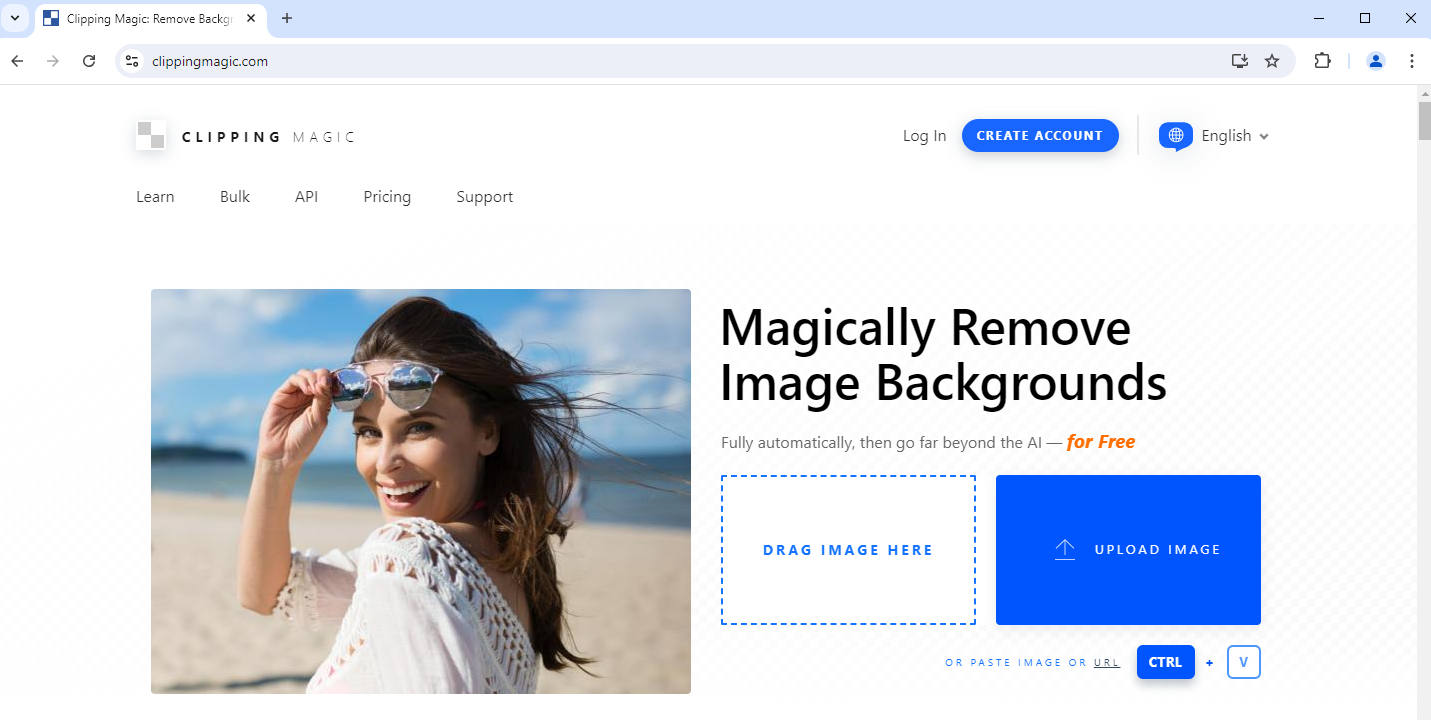
- 步骤 2。 Clipping Magic 将在 10 到 20 秒内删除图像背景。然后,点击 下载资料 顶部中央的按钮保存输出。如果对结果不满意,可以使用左上角的工具调整输出。
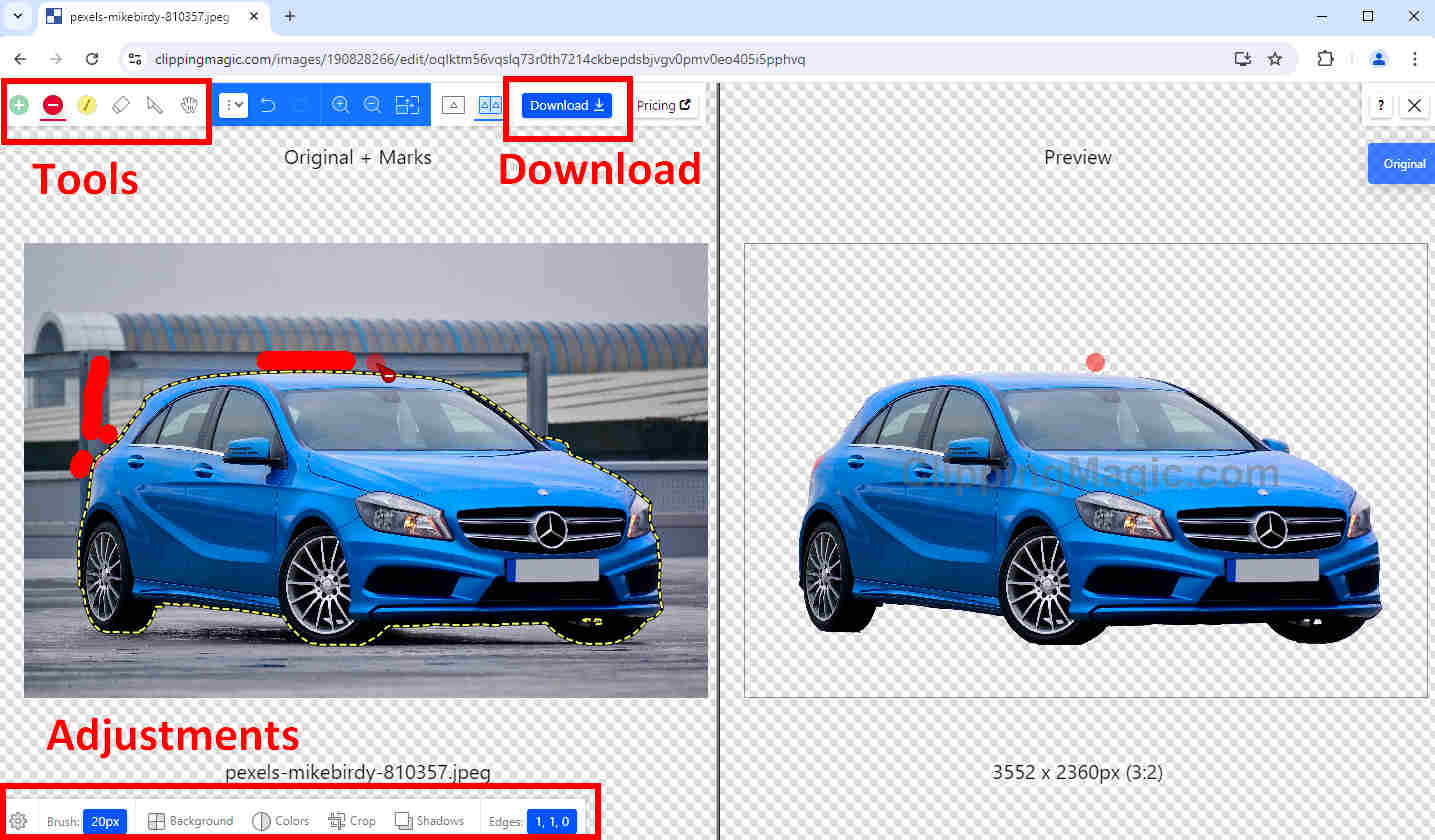
工具提示
Clipping Magic 提供五种编辑工具。 保留工具 和 删除工具 可以自动检测您标记区域中的前景或背景。 头发工具 标记应保留主体的毛发或毛茸茸的边缘,同时擦除相邻的背景区域。 橡皮擦工具 撤消已应用的调整。 手术刀工具 作用类似于 Photoshop 的钢笔工具,最适合勾勒出微弱、低对比度的边缘。
第 3 部分。 Clipping Magic 的 5 大替代品
互联网上有很多在线背景去除器。由于它们的界面和功能相似,选择合适的一款可能很困难。别担心。我们会帮助你。我们测试了许多在线去除器,并为您找到了五款最佳的 Clipping Magic 替代品,每款都有独特的优势。
我们走吧。
AnyEraser – Clipping Magic 的免费替代品
网络上有数百种背景去除工具, AnyEraser 的背景去除器 是最好的。AnyEraser 的算法由先进的 AI 驱动,可在短时间内高精度地将背景与前景分离。对于大多数图像,AnyEraser 将在 5 到 10 秒内去除其背景。高度复杂的图像需要更长的时间,但仍少于 15 秒。它可以完美处理主体的边缘,产生具有平滑、清晰边缘的输出。
现在,让我们看看如何使用这个方便的工具。
- 步骤 1。 访问 任何橡皮擦 后台卸妆 并击中 上传图片。或者,您也可以将文件拖放到页面上。
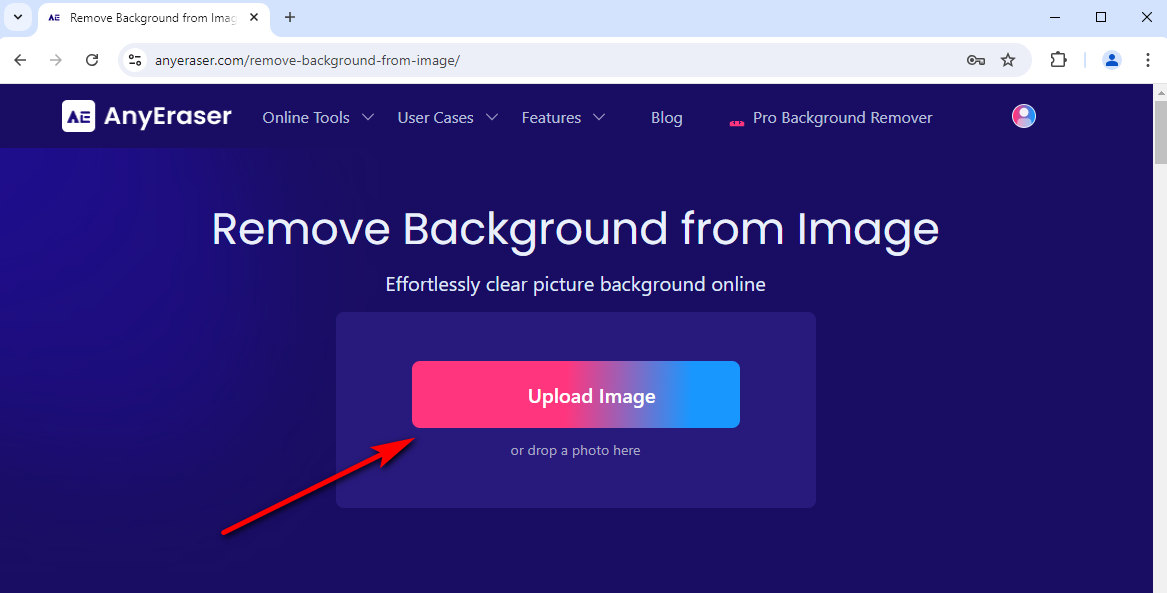
- 步骤 2。 等待约 10 秒钟即可看到输出。然后,点击 下载资料 按钮保存具有透明背景的图像。
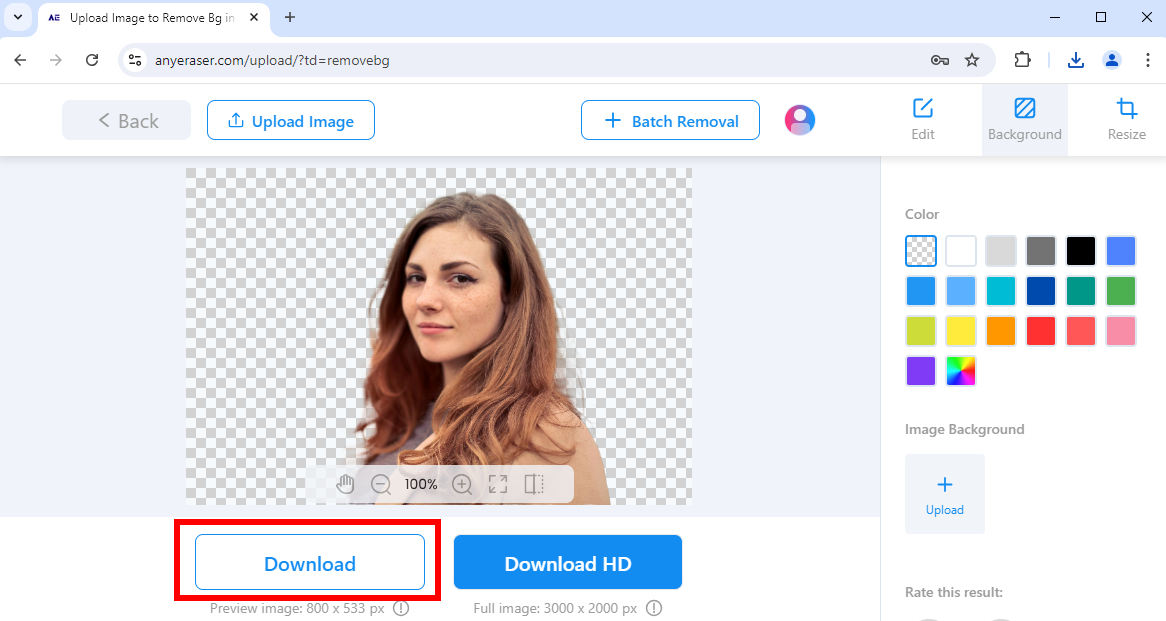
remove.bg – 准确性和可访问性
如果你期待最准确的背景去除器, 删除.bg 就是其中之一。remove.bg 多年来专注于背景去除,现在拥有最高级别的算法,可以生成具有无与伦比准确性的输出。它可以从几乎所有图像中删除背景,包括竞争对手无法处理的复杂图像,例如树枝交错的树木图像。此外,remove.bg 也非常易于访问,为 Photoshop、GIMP、Figma、Sketch 等各种平台提供插件,以集成到您的工作流程中。
想要了解有关此工具的更多详细信息?请阅读我们的 对 remove.bg 进行全面审查 了解更多信息。
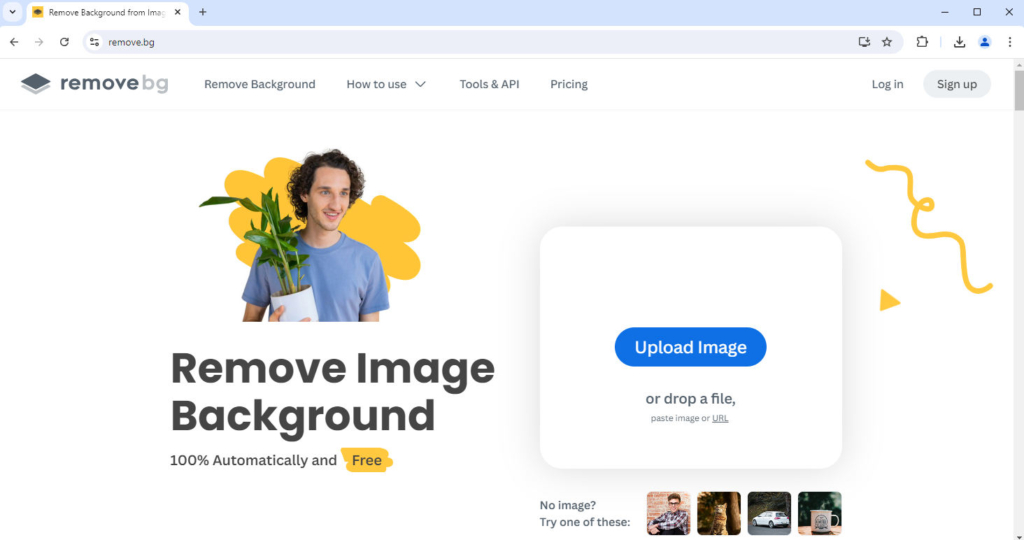
Adobe Express – 无损输出
Adobe 与其他背景去除器相比,它具有无与伦比的优势。它允许您免费下载无损质量的输出,而在其他竞争对手中,这是一项高级功能。同时,Adobe Background Remover 在线版具有精确的输出,即使图像主体的边缘模糊,因为 Photoshop 的开发商 Adobe 在照片编辑方面经验丰富。
您可以在我们的 Adobe Background Remover 的评论.
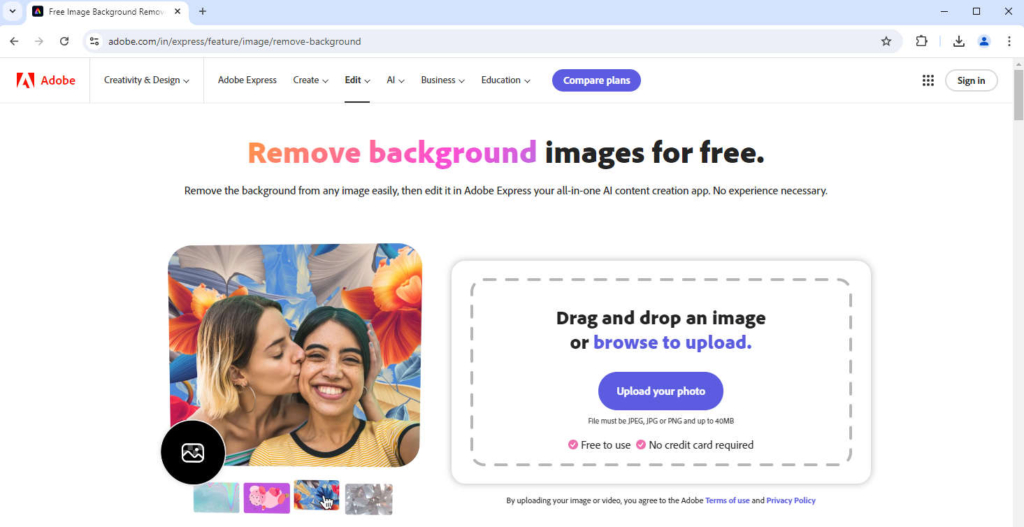
PhotoScissors – 透明物体标记
尽管 光电剪刀 虽然静态界面和拟物化图标似乎有些过时,但它拥有尖端算法,可以以极高的精度擦除图像的背景。除了精度之外,PhotoScisssors 还拥有一项很棒的功能,即透明对象标记工具。假设您更改了透明对象的背景,并希望该对象在新背景上保持透明。在这种情况下,PhotoScissors 就是您的首选工具。
我们写了一个 有关 PhotoScissors 的详细文章。您可以阅读以了解更多信息。
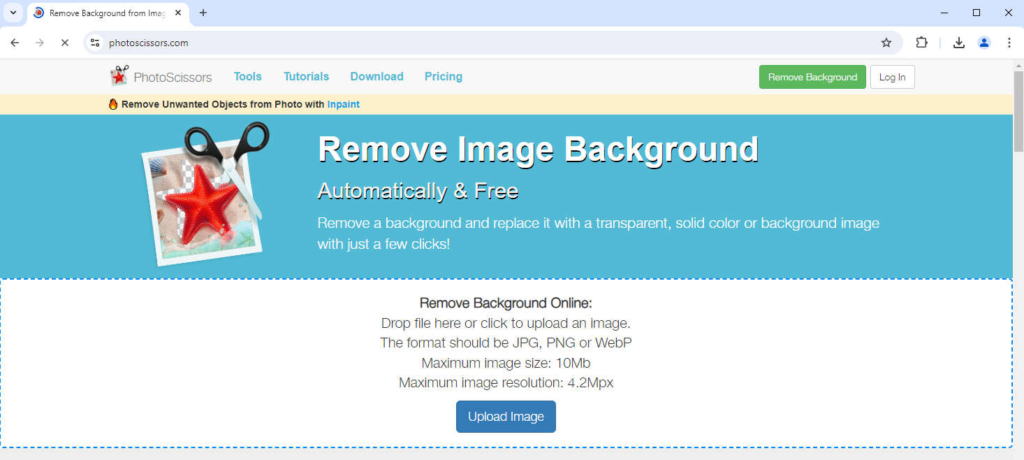
Pixlr – 批量删除功能
您是否因为每天要处理大量的图片而烦恼? Pixlr 移除背景 可以帮您免去重复工作。Pixlr Remove BG 允许您同时上传多个文件。在上传窗口中,按住“Ctrl”并单击任意数量的图像以将它们全部选中。此外,您还可以将输出全部下载为 ZIP 文件。
你可以看一个 Pixlr 背景去除器评论 要获得更多的信息。
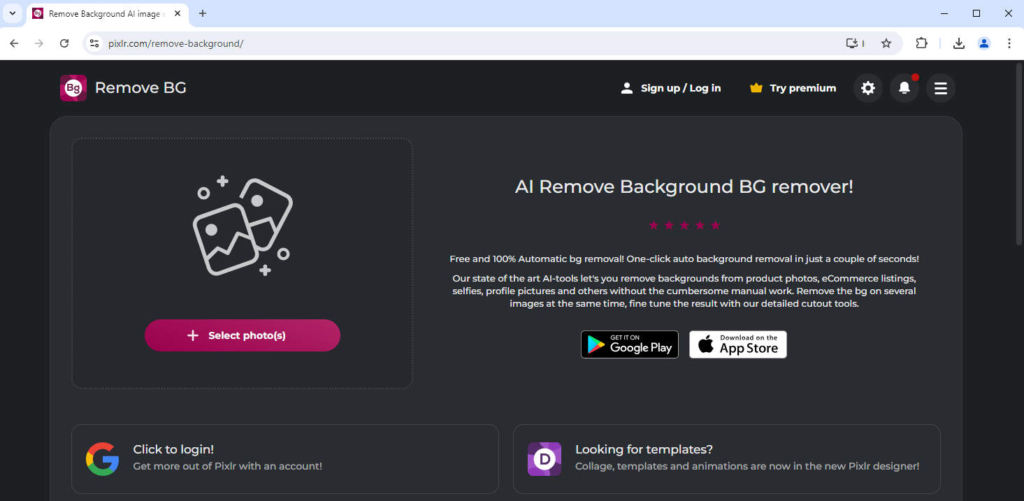
结论
在本文中,我们全面回顾了 剪裁魔术,一款在线背景去除工具。我们详细介绍了它的功能和步骤,并向您展示了五种最佳的 Clipping Magic 替代品。我们建议使用 任何橡皮擦,剪辑魔法的免费替代品,快速而精确地去除 BG。
谢谢阅读!希望您喜欢这篇文章。
常见问题
1. 如何在 Clipping Magic 中去除图像背景?
首先,启动浏览器并访问 clppingmagic.com。 然后,点击 上传图片. 并选择一个文件。或者,您可以将文件拖放到该页面上。等待几秒钟即可看到输出页面。如果不满意,您可以使用多种编辑工具修改输出。
2. Clipping Magic 的最佳替代品是什么?
任何橡皮擦 在所有替代方案中具有最佳的背景去除性能。AnyEraser 采用先进的智能算法,可以在短时间内高精度地去除图像中的背景。


